前言
来到我们的第二篇了,对软件和用户界面有了一个初步的认识之后,我们来一起学习一下搭建一个光学系统是什么样的流程吧。
一、新建
首先还是从新建开始。

有的版本里这个②不叫optical setup,而是light path diagram
如果直接单击①,也可以默认创建

当然单击starter toolbox也可以创建成功
创建后你会看到弹出了两个窗口,一个是视窗

一个是编辑窗

我们回到视窗,今天我们要建一个聚焦系统,你看到在其左边有一系列的光路元件,你看到有光源,元器件,理想元器件,探测器,分析器
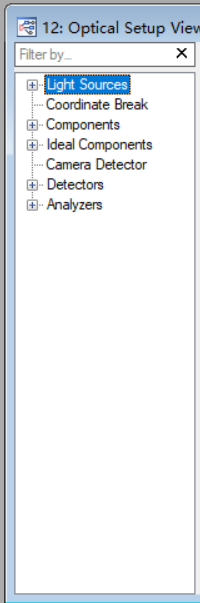
在Virtual Lab Fusion中创建一个光学系统需要的是选择其中合适的元件,然后以一定的方式将它们连接起来。
二、系统建立
1.选择元件
先从光源开始选择,我们选择一个平面波。选中它然后向右拖动到白色区域。
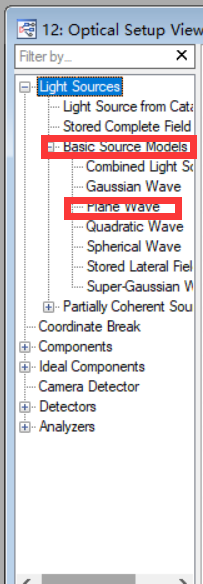
在你需要的地方释放鼠标

然后我们需要一个球面透镜,来让平面波汇聚起来。
我们来到元器件这里。
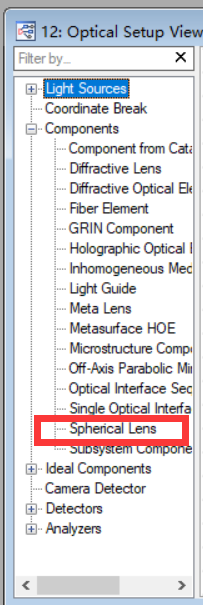
我们把它放在平面波后面

为了搭建一个完整的系统,我们需要一个探测器。
我们不进入探测器的列表而直接选择这个探测器。
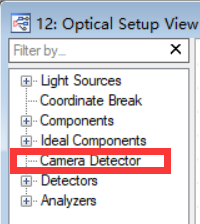

2.连接器件
下面该把这些器件连接起来了,实现的方式有几种可以选择。但最简单的肯定是点击小灰箭头向下一个需要连接的小灰箭头拖动,连接线会自动生成出来。

如此便连接完成。
3.参数设置
下一步要考虑的是参数设置。
注意:每个元件的参数设置完成一定要点击OK,点击×关掉界面或者点击cancel都不能保存你的设定。

当然设置也有它的一套规则,在以后再和大家一起学习。这里我们直接输入合适的数据作为练习啦。
双击平面波的图标,可以看到弹出的编辑窗口。

我们来到基本参数里,修改它的直径为12mm*12mm

然后来到球面透镜,你知道它肯定要放在离平面波一定的位置上。这里我们要注意,其坐标显示均为相对于光源的坐标,需要调整的是Z轴。单击球面透镜下方的灰色区域,我们将相应的参数更改为50mm。

然后我们看一下球面透镜的焦距。双击球面透镜的图标,发现其焦距为100mm.

为了检验系统在焦点区域的性能,你知道接下来应该把探测器放到哪里了吧。
我们单击探测器下方的灰色区域,将Z轴参数设置为100mm.

三、仿真
然后我们要开始做一次仿真啦。先从光线追迹系统分析仪开始来看看我们搭建的这个系统怎么样。先双击光线追迹系统分析仪的图标,我们整个系统是沿Z轴旋转对称的,有利于我们在光线选择里把X-Y栅格模式切换到六角形模式。

我们再来到编辑器的窗口,你也看到我们刚才选择的元件已经陈列其中。我们选择光线追迹系统分析仪作为仿真引擎。然后就可以点击<( ̄︶ ̄)↗[GO!]啦

稍等片刻便能看到我们的光线分布3D图啦。我们把这个窗口拉到合适的大小,然后点击旋转的按钮,你就可以随意察看你的光学系统了。

总结
现在咱们已经对搭建一个光学系统的流程有一个具体的了解了,后续的课程中我们会进一步对软件有一个深入的了解。
参考学习网站























 3518
3518











 被折叠的 条评论
为什么被折叠?
被折叠的 条评论
为什么被折叠?










